- 1. Zálohujte a obnovte data systému Android pomocí FoneLab
- 2. Ruční zálohování a obnovení dat Android
- 3. Zálohujte a obnovte data systému Android společností Google
- 4. Zálohujte a obnovte data systému Android společností Google
- 5. Zálohujte a obnovujte fotografie prostřednictvím Fotek Google
- 6. Zálohujte a obnovte Android přes Disk Google
ANDROID BACKUP & RESTORE: Úplný průvodce
Mám nový Samsung Galaxy S8 a chci synchronizovat data ze starého do tohoto. Slyšel jsem, že bych měl zálohovat pravidelně, abych mohl obnovit data podle požadavků. Nemám ponětí o těchto komplikovaných problémech. Jak mohu zálohovat telefon? Kromě toho, jak obnovit aplikaci na Android? Pomáhá, díky!
Mobilní telefon se liší od mnoha lety, používáme je k telefonování, fotografování, poslechu hudby atd.
Jak víte, budeme potřebovat speciální nástroj pro přenos dat mezi zařízeními iOS a PC.
Ale zařízení Android se liší od produktů Apple.
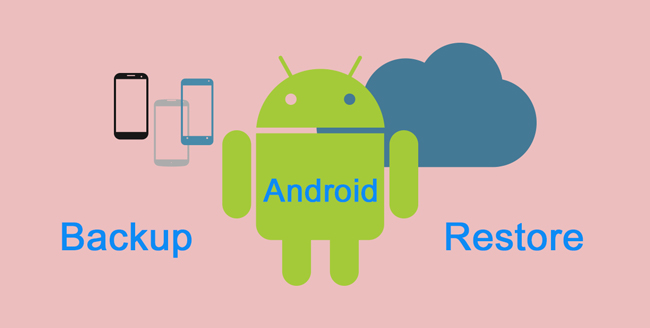
Mohou jednoduše připojit zařízení k počítači a pak snadno přenášet soubory.
Tak snadné, že?

Seznam příruček
- 1. Zálohujte a obnovte data systému Android pomocí FoneLab
- 2. Ruční zálohování a obnovení dat Android
- 3. Zálohujte a obnovte data systému Android společností Google
- 4. Zálohujte a obnovte data systému Android společností Google
- 5. Zálohujte a obnovujte fotografie prostřednictvím Fotek Google
- 6. Zálohujte a obnovte Android přes Disk Google
Proto,
Většina uživatelů telefonů Android dokonce používá svůj mobilní telefon nebo tablet jako externí pevný disk.

Služba Cloud nabízí volné místo s omezením pro ukládání a obnovu dat bez ohledu na to, kdy a kde se nacházíte. Není pochyb o tom, že to je vhodný nástroj pro mobilní uživatele.
Zatímco,
Někteří opatrní uživatelé se obávají zpřístupnění dat.
Proto,
Raději ukládají data do počítače než cloudové služby.
FoneLab Android Data Backup & Restore vám bude důrazně doporučeno.
1. Zálohujte a obnovte data systému Android pomocí FoneLab
FoneLab Android Data Backup & Restore nabízí uživatelsky přívětivé způsoby zálohování a obnovení dat Android.
Je určen pro všechny uživatele s jednoduchým ovládáním.
K dokončení procesu nebude zapotřebí odborných znalostí ani odborných dovedností, postupujte podle jednoduchých pokynů na obrazovce, jak je uvedeno níže zálohování telefonu Android.
Krok 1Stáhněte a nainstalujte software do počítače a poté jej spusťte.
Krok 2Připojte zařízení k počítači pomocí kabelu USB, pokud se objeví, klepněte na Důvěřovat.
Krok 3Na rozhraní klikněte na Zálohování a obnovení dat Android> Zálohování dat zařízení.
Krok 4Vyberte data, která chcete zálohovat, a zaškrtněte políčko dole, chcete-li přidat heslo.
Krok 5Klikněte na Start> OK.

Pokud chcete obnovit ze záložních souborů na počítači, který jste provedli dříve, níže jsou podrobnosti o podrobnostech.
Krok 1Vyberte Obnovení dat zařízení.
Krok 2Vyberte správný záložní soubor, ze kterého chcete obnovit.
Krok 3Zkontrolujte požadované položky.
Krok 4Klikněte na Obnovit.

Existuje další způsob, jak přesunout data, která nepodporují data kromě kontaktů, zpráv atd.
2. Ruční zálohování a obnovení dat Android
Nejjednodušší způsob, jak každý uživatel telefonu Android přesouvat data mezi zařízením a počítačem, je připojení USB.
Mějte na paměti, že
Tato metoda umožňuje přenášet pouze fotografie, videa, skladby a soubory.
Níže je uveden proces s jasnou instrukcí.
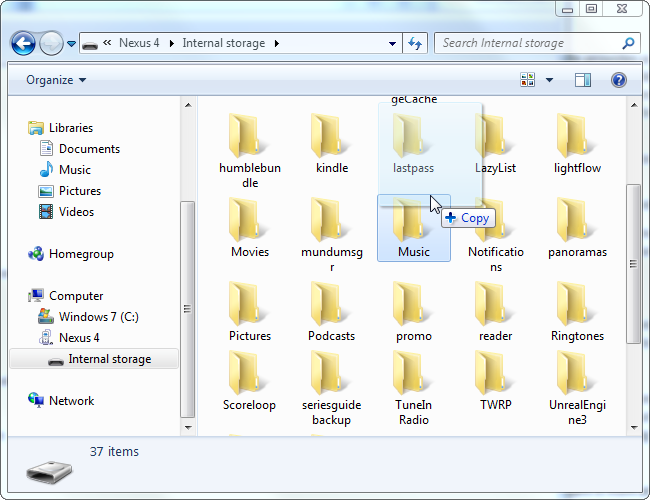
Krok 1Připojte telefon Android pomocí kabelu USB k počítači a po zobrazení klepněte na Důvěřovat na obrazovce zařízení.
Krok 2Klepněte na Přenést soubory na vašem zařízení.
Krok 3Poklepáním otevřete složku, ze které chcete přesunout.
Krok 4Přetáhněte požadované položky. Pokud chcete zálohovat data do počítače, přesuňte data ze zařízení do počítače. Jinak je přesuňte z počítače do zařízení.
3. Zálohujte a obnovte data systému Android společností Google
Android telefon umožňuje dát mu oprávnění k zálohování dat.
Níže je podrobná ukázka na telefonu se systémem Android.
Krok 1Spusťte aplikaci Nastavení na zařízení.
Krok 2Přejděte dolů na položku Zálohovat a obnovit a klepněte na ni.
Krok 3Zaškrtněte políčka vedle Zálohovat moje data a Automatické obnovení.
Poté se data automaticky obnoví, pokud se přihlásíte k účtu Google, který jste použili k zálohování dat.

Pamatuj si to:
Zahrnuje následující položky:
Nastavení služby Kalendář Google, sítě a hesla Wi-Fi, tapety, nastavení služby Gmail, aplikace zálohované ve službě Google Play, Jas a spánek, Jazyk a vstup, datum a čas, nastavení a data aplikace od jiných dodavatelů.
Pokud chcete zálohovat úplná data systému Android, stále existují určité problémy.
Existují metody specializované na zálohování nebo obnovu určitých dat.
Například:
Zálohování a obnovení kontaktů Android s účtem Google
Zálohování a obnovení fotografií Android prostřednictvím služby Fotky Google
Zálohování a obnovení dokumentů systému Android prostřednictvím služby Disk Google
4. Zálohujte a obnovte data systému Android společností Google
Gmail bude první možností odesílání a přijímání e-mailů. Jedná se o související produkt společnosti Google, který lze použít jako nástroj pro zálohování kontaktů Google pro správu kontaktů v systému Android.
Krok 1Přejděte do Nastavení> Účty a synchronizace> Google> Přidat účet> Google> Další> Přihlásit se.
Krok 2Přihlaste se ke svému účtu Gmail nebo si ho vytvořte, pokud jej nemáte.
Krok 3Klepněte na Zpívat> Synchronizovat kontakty> Dokončit.
Poté budou kontakty synchronizovány, jakmile se přihlásíte do svého účtu Gmail v novém zařízení.

Zálohovat a obnovit lze nejen kontakty Androidu, ale také poznámky, kalendáře a poštu.
Pokud chcete fotografovat a ukládat je do svého mobilního telefonu, váš mobilní telefon vás upozorní, že se místo v mobilním telefonu blíží, budete vyzváni k vymazání některých videí, fotografií nebo jiných dat.
Fotografie berou většinu prostoru pro ukládání mobilních telefonů, mazání fotografií bude dobrou volbou pro uvolnění místa na telefonu se systémem Android.
Před vymazáním byste měli záložní fotografie pro Android.
Existují různé nástroje, které byste měli použít, například OneDrive, Dropbox atd.
5. Zálohujte a obnovujte fotografie prostřednictvím Fotek Google
Zde představíme nástroj, který vám pomůže zálohovat a obnovit fotografie Android.
Automaticky synchronizuje fotografie na zařízení po připojení k internetu.
Krok 1Stáhněte si Fotky Google na Google Play a otevřete je.
Krok 2Přihlaste se ke svému účtu Google.
Krok 3Klepněte na ikonu třířádkové nabídky v levém horním rohu.
Krok 4Klepněte na ikonu Nastavení ozubeného kola.
Krok 5Klepněte na Zálohovat a synchronizovat a poté přepněte Zálohovat a synchronizovat.
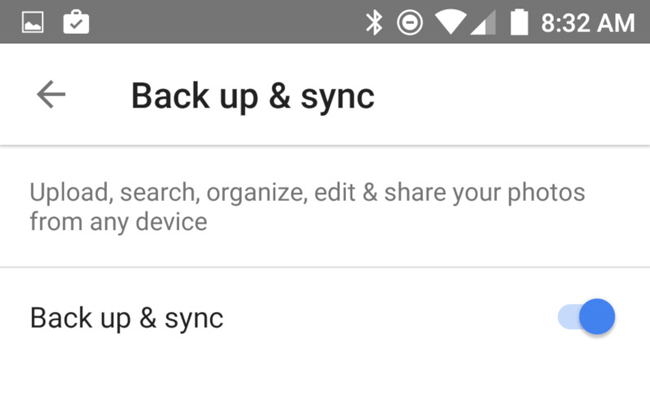
Samozřejmě, že Google má pro ukládání dat další službu hostování souborů, která se nazývá Disk Google.
6. Zálohujte a obnovte Android přes Disk Google
Kromě toho,
To vám umožní zálohovat fotografie a videa přímo do služby Fotografie Google. Naučíte se, jak používat záložní Android Google.
Krok 1Stáhněte si Disk Google na Google Play.
Krok 2Zadejte svůj účet a heslo a klepněte na Přihlásit se.
Krok 3Klepněte na modrou ikonu nahrávání + na pravé spodní straně.
Krok 4Klepněte na Nahrát.
Krok 5Postupujte podle pokynů na obrazovce a vyberte požadované položky a potom klepněte na UPLOAD v pravém horním rohu.
Existují ještě další způsoby zálohování a obnovy dat systému Android, můžete to vyzkoušet, ale jsem si jist, že se sem vrátíte kvůli pohodlí a bezpečnosti FoneLab.
Proč ne stáhnout a vyzkoušet teď!

